#모니터 #게이밍모니터 #27인치 #QHD #모니터추천 #무결점모니터 #리버텍모니터
리버텍 PIXELART PAQ2720F
IPS QHD 리얼 75 무결점
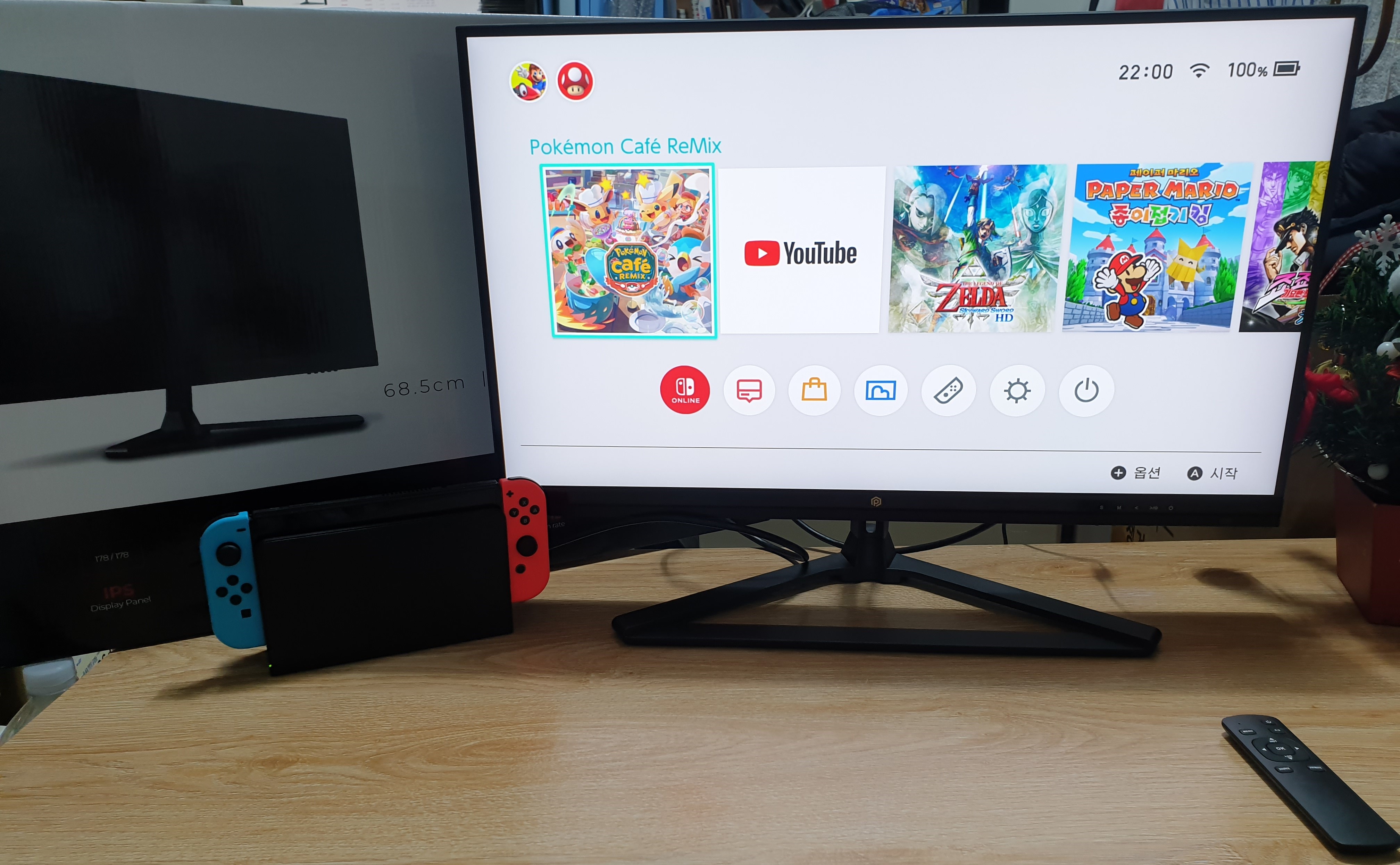
27인치 QHD 75Hz 모니터의 가성비!
픽셀아트의 무결점 정책으로 더욱 안심!
일상 용도 사용의 적합성과 추가 게이밍기능까지!



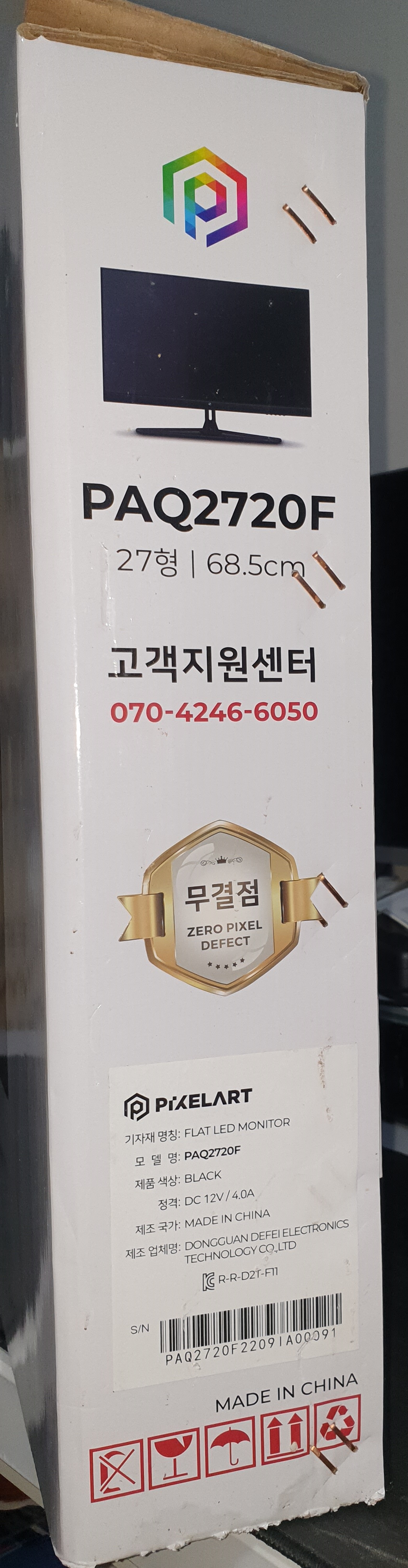
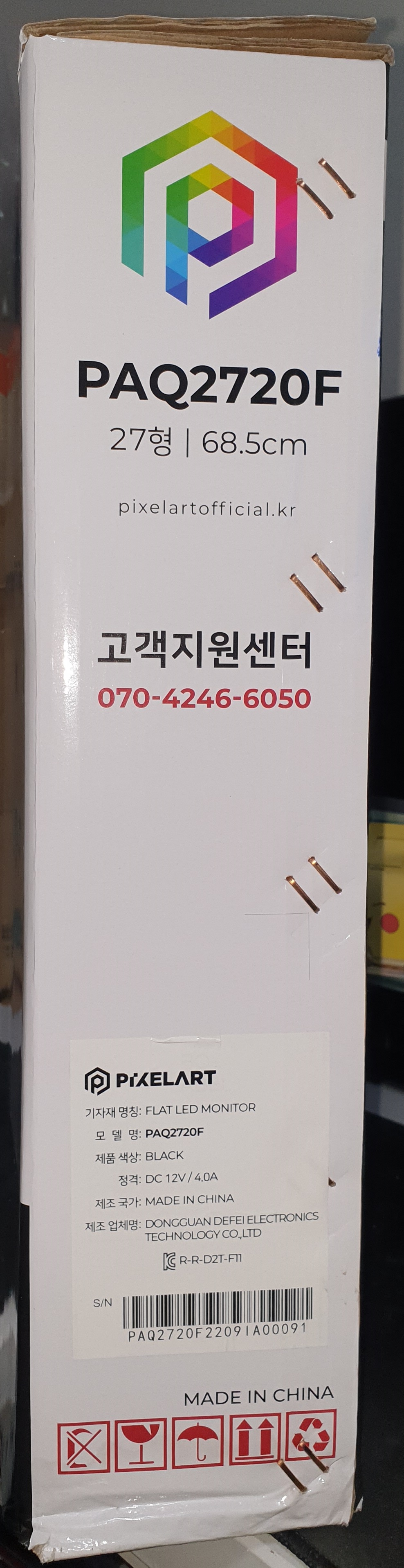
PIXELART PAQ2720F 제품의 상자 사진입니다.
상자에서 알 수 있는 메인 스펙으로는
27인치(68.5cm) 화면 크기에 와이드 16:9 비율, QHD(2560x1440), 75Hz의 주사율,
그리고 FreeSync와 G-SYNC Compatible 지원이 있습니다.
스펙에 대한 상세한 정보는 아래의 표를 참고해주세요!
|
기본 정보 |
|
|
모델명 |
PAQ2720F |
|
패널 종류 |
IPS |
|
패널 크기 |
27형(68.5cm) |
|
화면 비율 |
16:9(WIDE) / 4:3(고정종횡비 지원) |
|
화면 크기 |
596.736(H) x 335.664(V) mm |
|
해상도 |
2560 x 1440(QHD) |
|
픽셀 피치 |
0.2331 x 0.2331 mm |
|
표현 가능 색상 |
16.7M Colors |
|
색재현율 |
sRGB 100% / NTSC 95% / |
| 밝기(Max) | 350nits |
| 명암비 | 1000:1 |
| 동적 명암비 | ∞:1 |
| 응답 속도 | 5ms(GTG) |
| 시야각 | 수평 178˚ / 수직 178˚ |
| 베사홀 규격 | 100 x 100 mm -- M4 |
| 스피커 | 5W + 5W |
| 패널 표면 | 안티글레어(3H) |
| 특별 기능 | AMD FreeSync™, G-Sync® 호환 |
| 화면 기능 | HDR, 아이케어, 조준선 표시, 고정종횡비 지원 |
| 색온도 | 기본-따뜻하게-차갑게-사용자 |
| 화면모드 | 일반-사진-영화-게임-FPS-RTS |
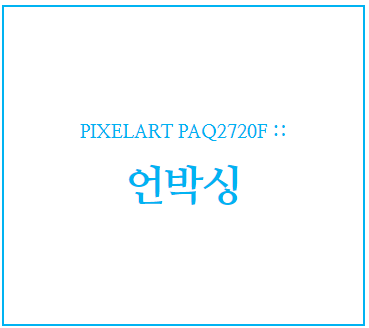

제품 상자의 봉인씰을 뜯고 상자 속의 구성품을 꺼내보겠습니다.

모니터 본체를 양쪽에서 감싸고 있는 스티로폼 외부에는
모니터 본체를 제외한 구성품이 들어있습니다.

구성품들을 꺼내고 스티로폼 포장을 벗겨내면,
내부에 안전하게 포장되어 있는 모니터 본체를 발견하실 수 있습니다.



모니터 본체의 전면과 후면 사진입니다.
깔끔한 블랙 색상의 베젤에 넓은 화면,
후면의 100x100mm 규격의 VESA 홀이 눈에 띄네요.


모니터 하단의 OSD 버튼과 후면의 I/O포트의 사진입니다.
OSD 버튼에 대해서 먼저 소개하겠습니다.
S 버튼(Sourse)을 통해 간편하게 입력 장치를 바꿀 수 있으며,
메뉴나 소리조절에서는 뒤로가기 버튼을 겸하고 있습니다.
< 버튼과 > 버튼을 통해 간편하게 모니터 스피커의 볼륨을 조절할 수 있으며,
다른 메뉴 화면에서는 +와 -의 역할을 합니다.
M 버튼은 메뉴,
오른쪽 끝에 있는 버튼은 모니터 전원 버튼입니다.
후면 단자는 좌측부터 순서대로
DC-IN(전원), DP 1.2, DVI, HDMI 1.4, Audio IN(입력전용)입니다.
전원에 관한 스펙은 아래의 표를 참고해주세요.
| 전원 관리 | |
| 입력 전압 | DC 12V / 4.0A |
| 소비 전력 | 정상 동작: 33W |
| 대기 전력 | 0.5W 미만 |
후면 단자들의 호환성은 아래의 표를 참고해주세요.
| 호환성 | |
| 입출력 신호 | DVI x 1 / HDMI 1.4 x 1 / DP x 1 / DC-IN / AUDIO IN(3.5mm) |
| 단자별 최대 해상도 | DVI - 2560 x 1440 @ 75Hz HDMI 1.4 - 2560 x 1440 @ 75Hz (HDR) DP - 2560 x 1440 @ 75Hz (FreeSync, G-SYNC 호환) |
| Plug & Play | VESA DDC |
| Compatibility | VESA / IBM / MAC |
| 전원 사양 | VESA Standard DPMS |

모니터 본체를 제외한 구성품의 사진입니다.
스탠드, HDMI 케이블, 전원 케이블, 어댑터, 나사 및 와셔, 보증서, 리모컨,
그리고 은색의 지주핀처럼 생긴 것이 드라이버의 역할을 합니다.
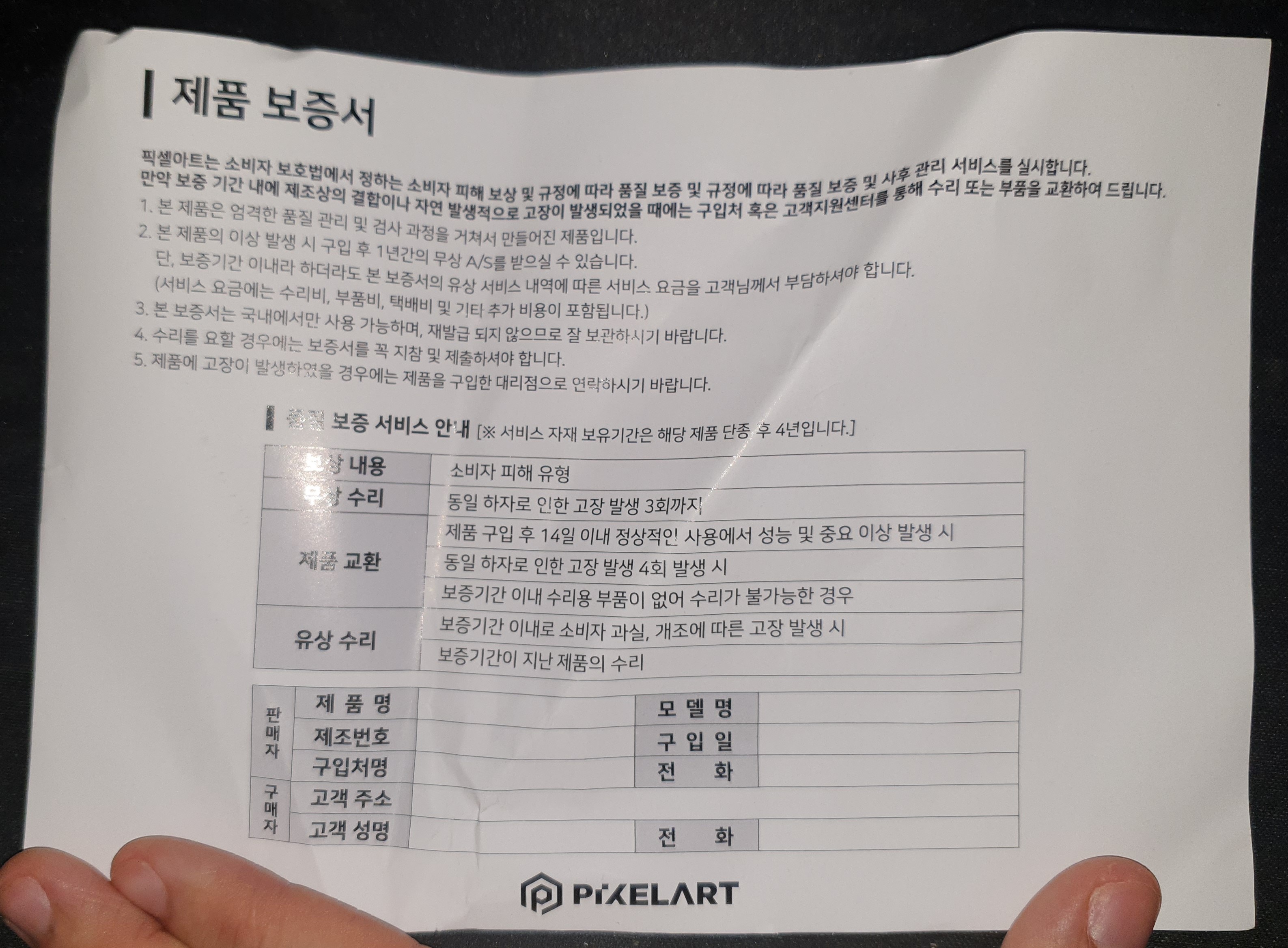
제품 보증서에 따르면,
1년의 무상수리와 4년의 유상수리를 보증하고 있습니다.
그런데 제품 설명서는 어디에 있냐구요?
픽셀아트 모니터는 환경보호 및 에너지 절약 실천을 위해 공식 홈페이지에서
e-매뉴얼(제품 설명서) 다운로드를 지원하고 있습니다.
※공식홈페이지 : https://pixelartofficial.kr/
pixelartofficial.kr
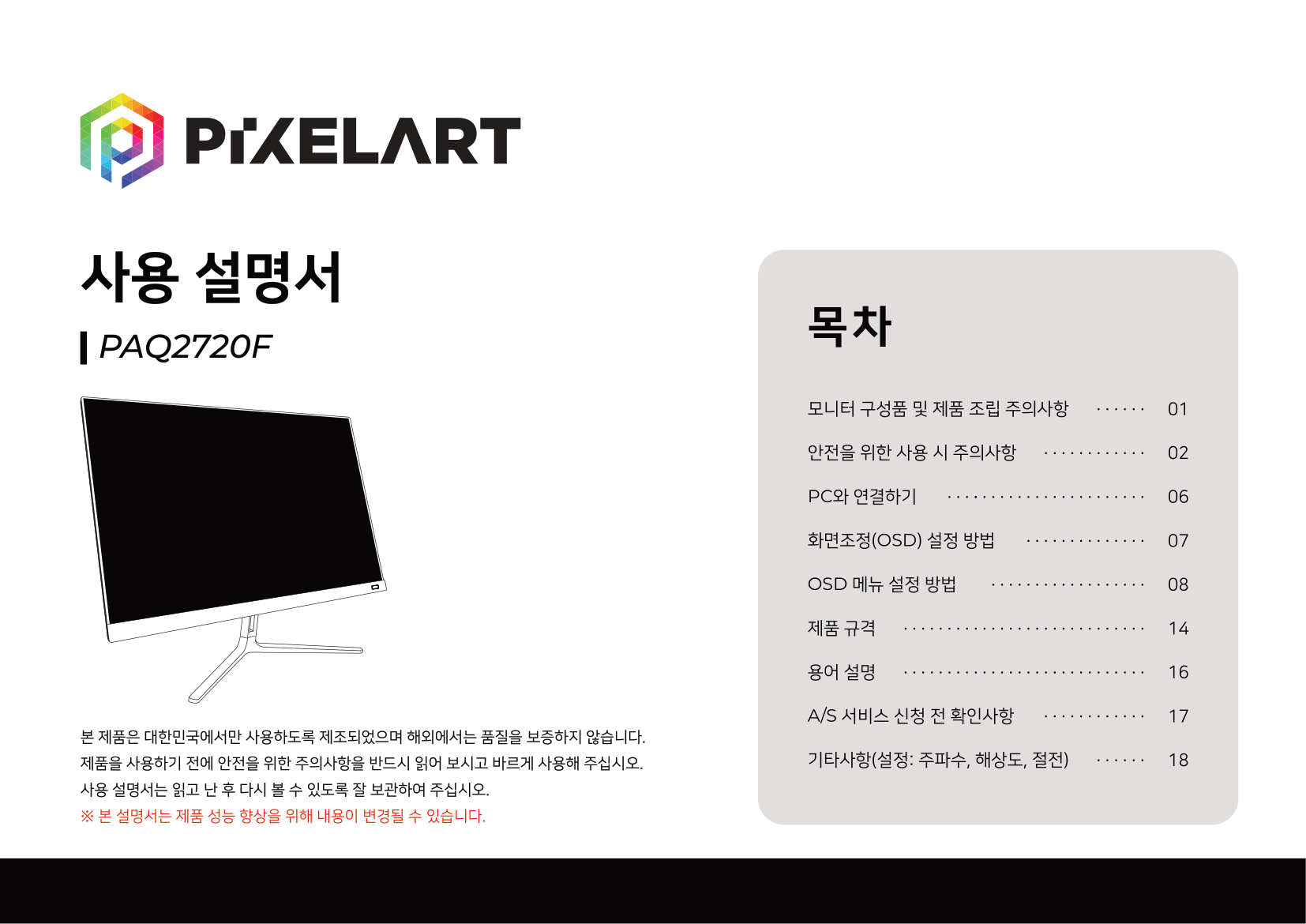
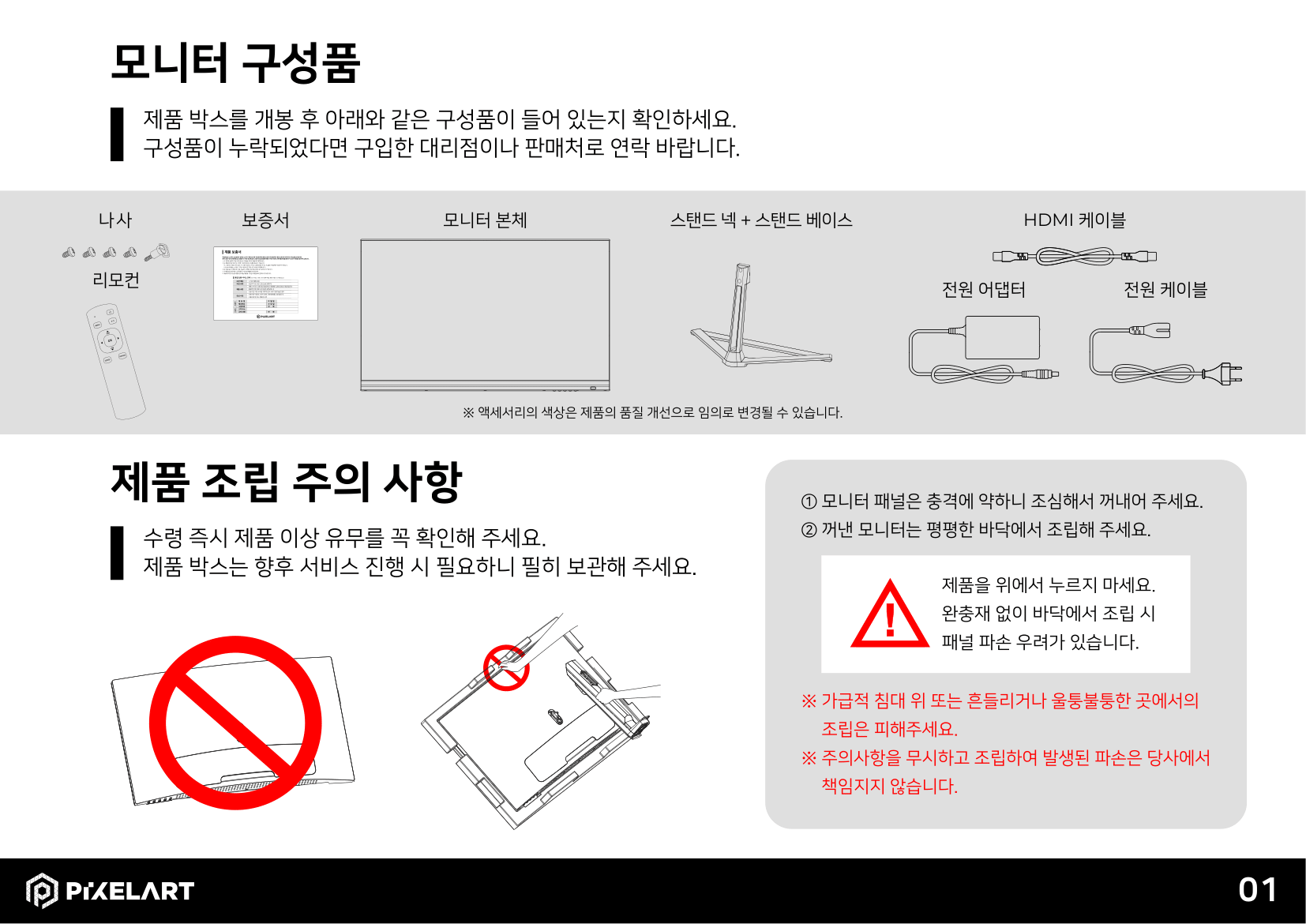
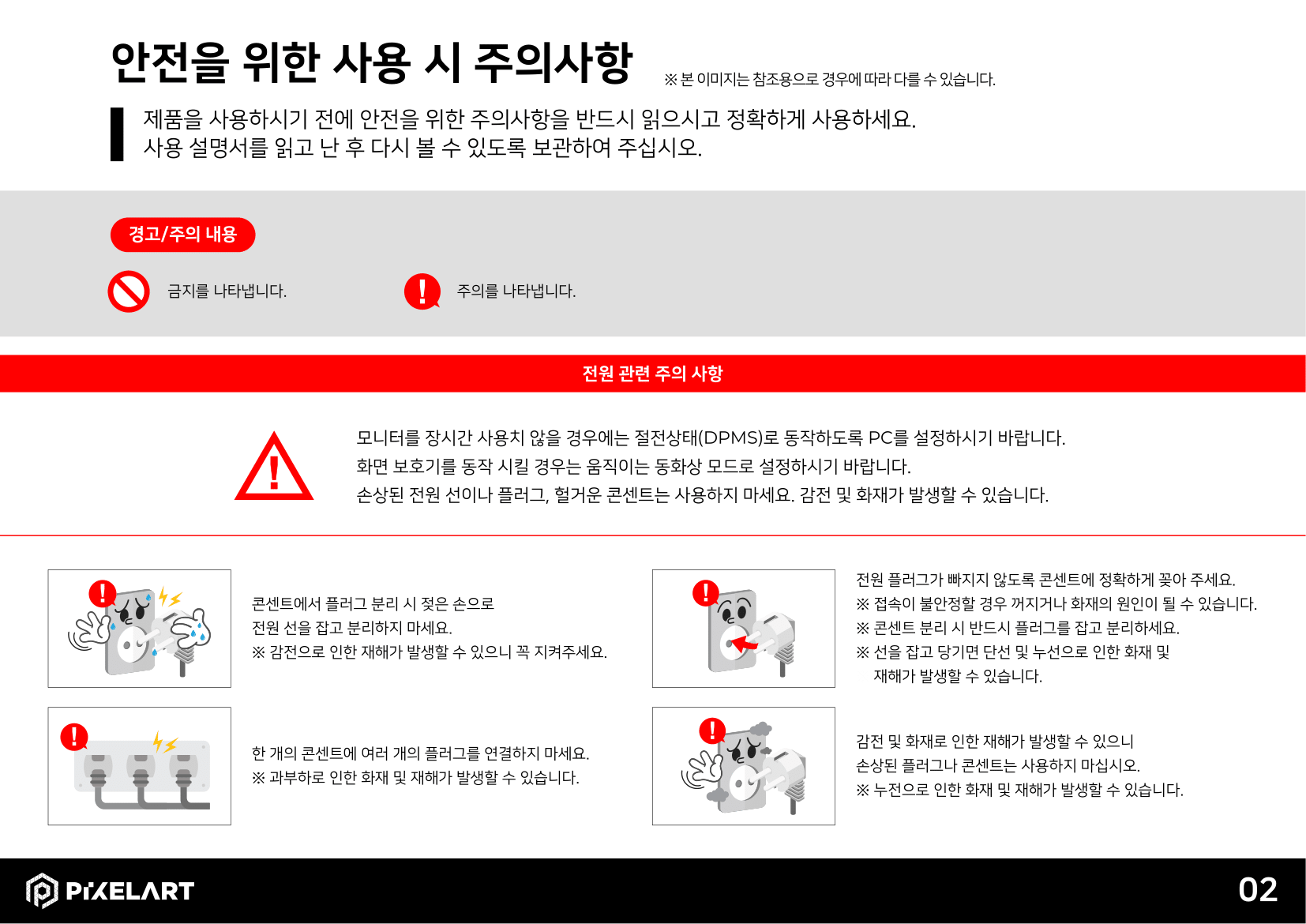
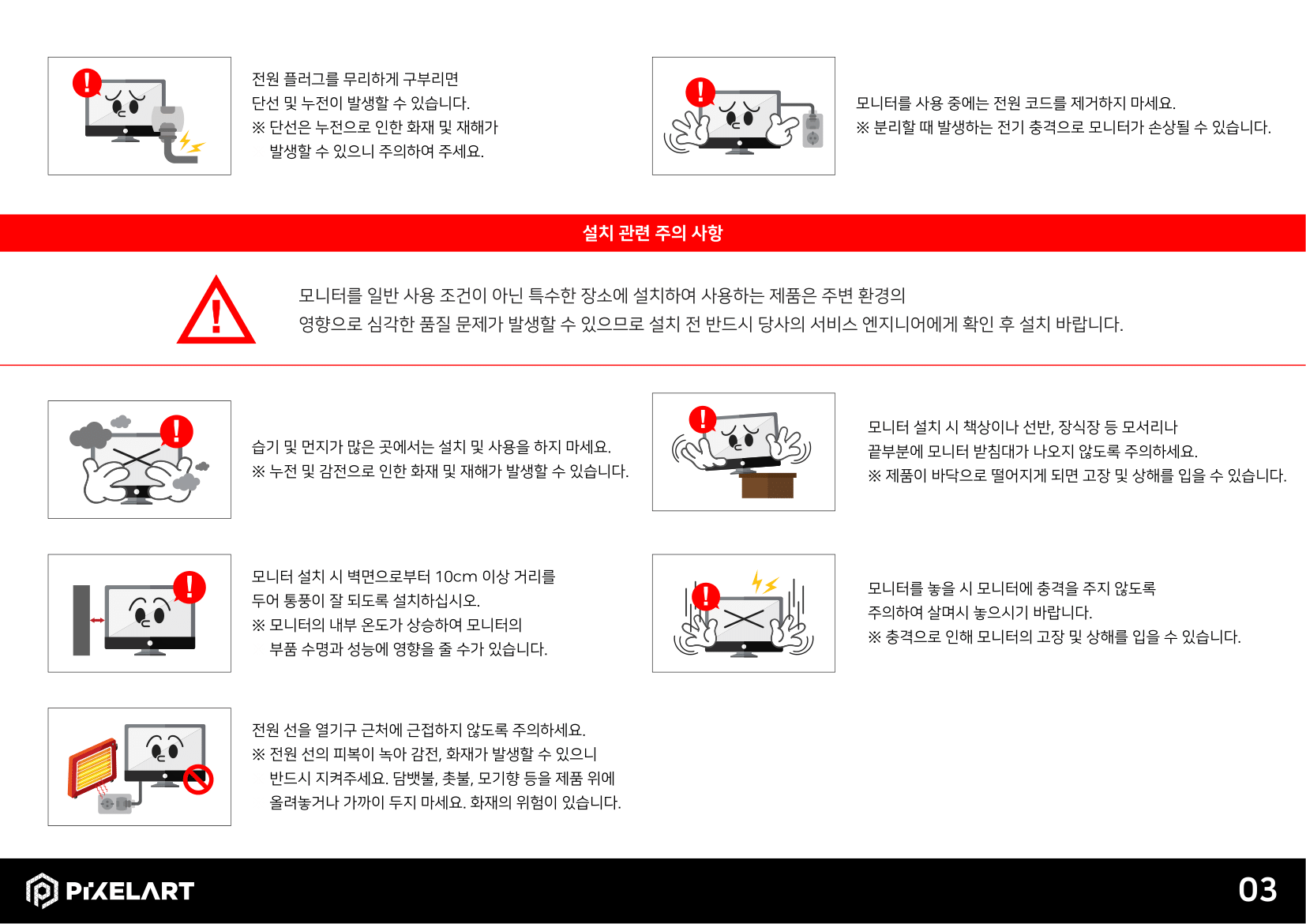
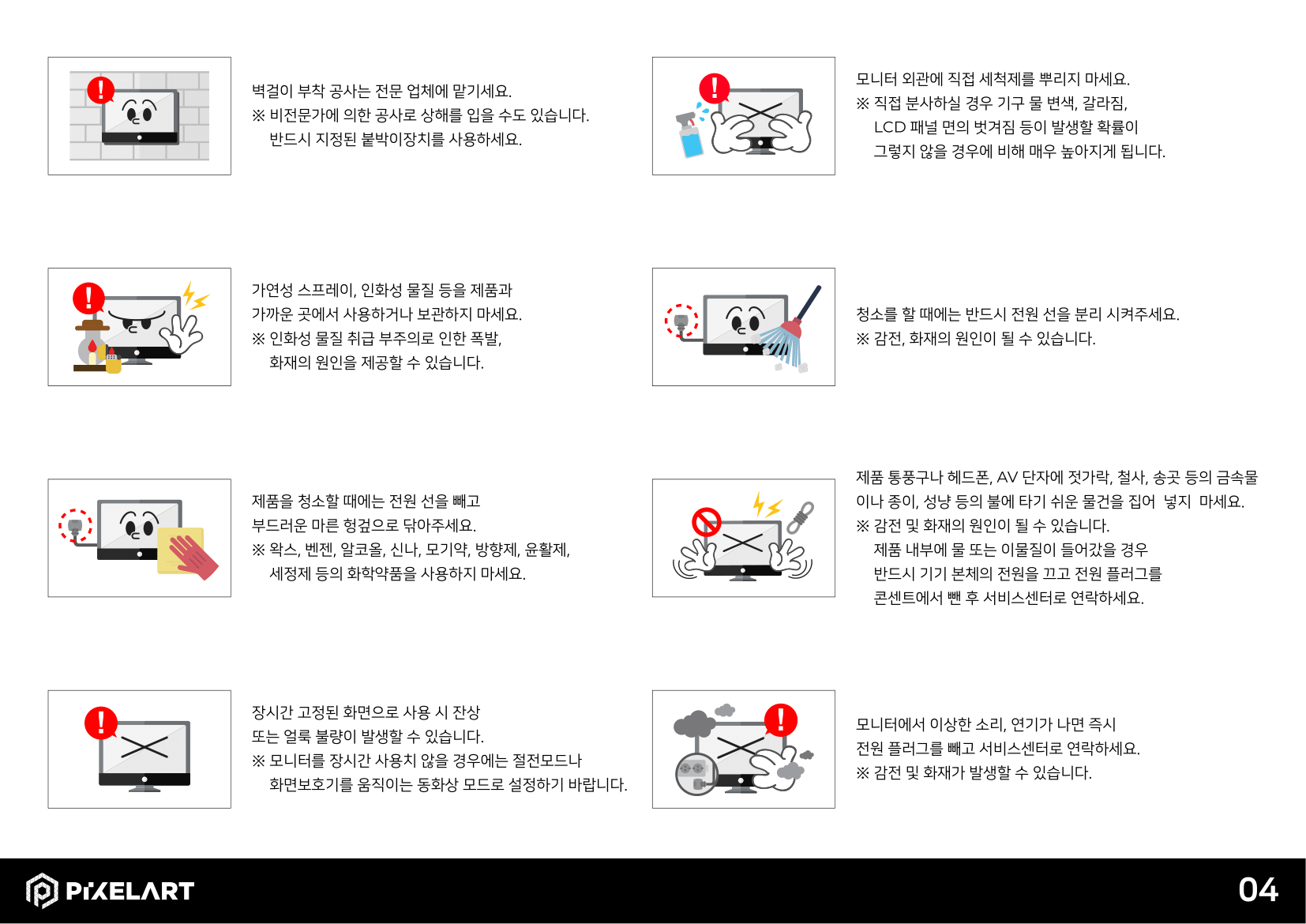
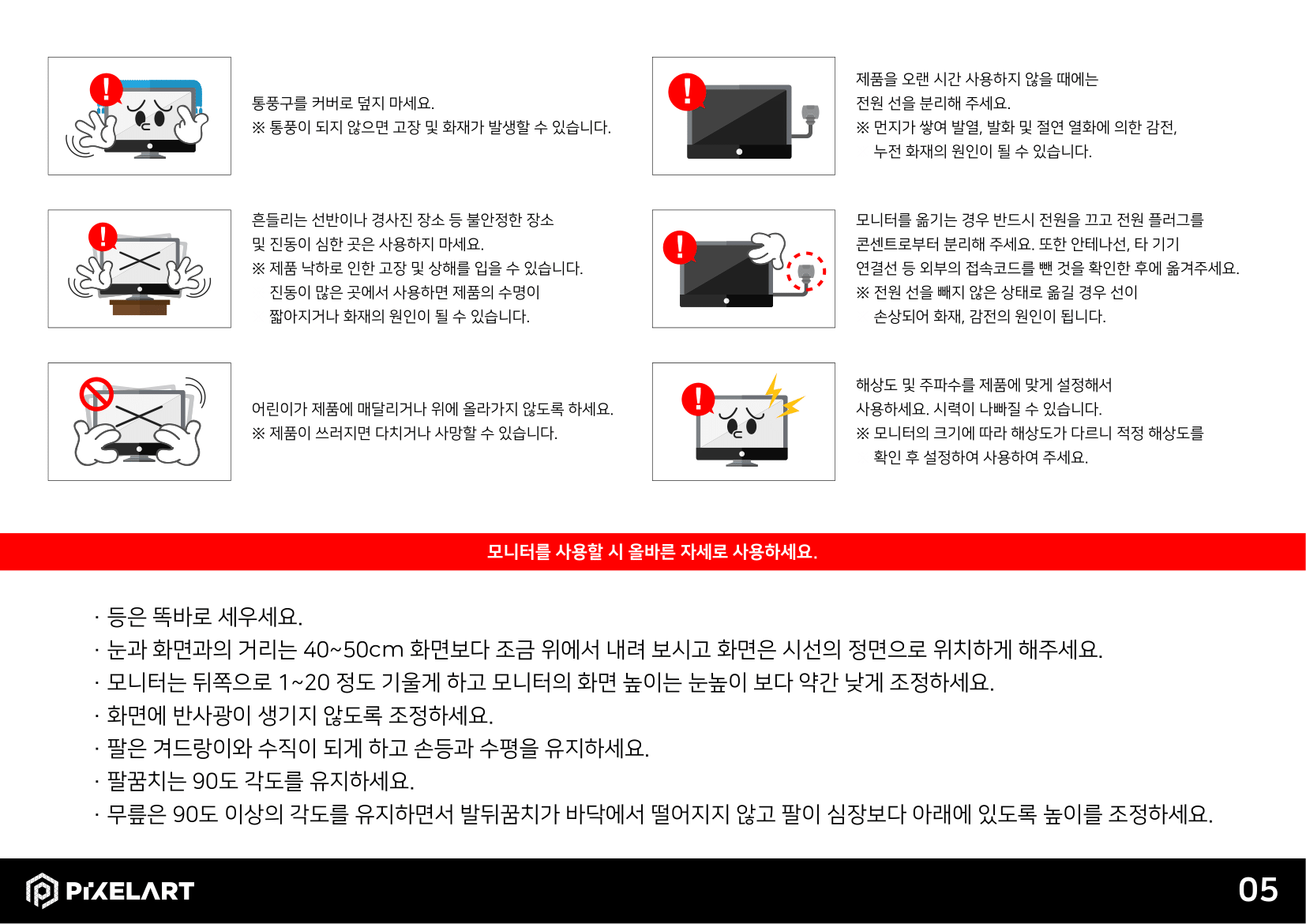
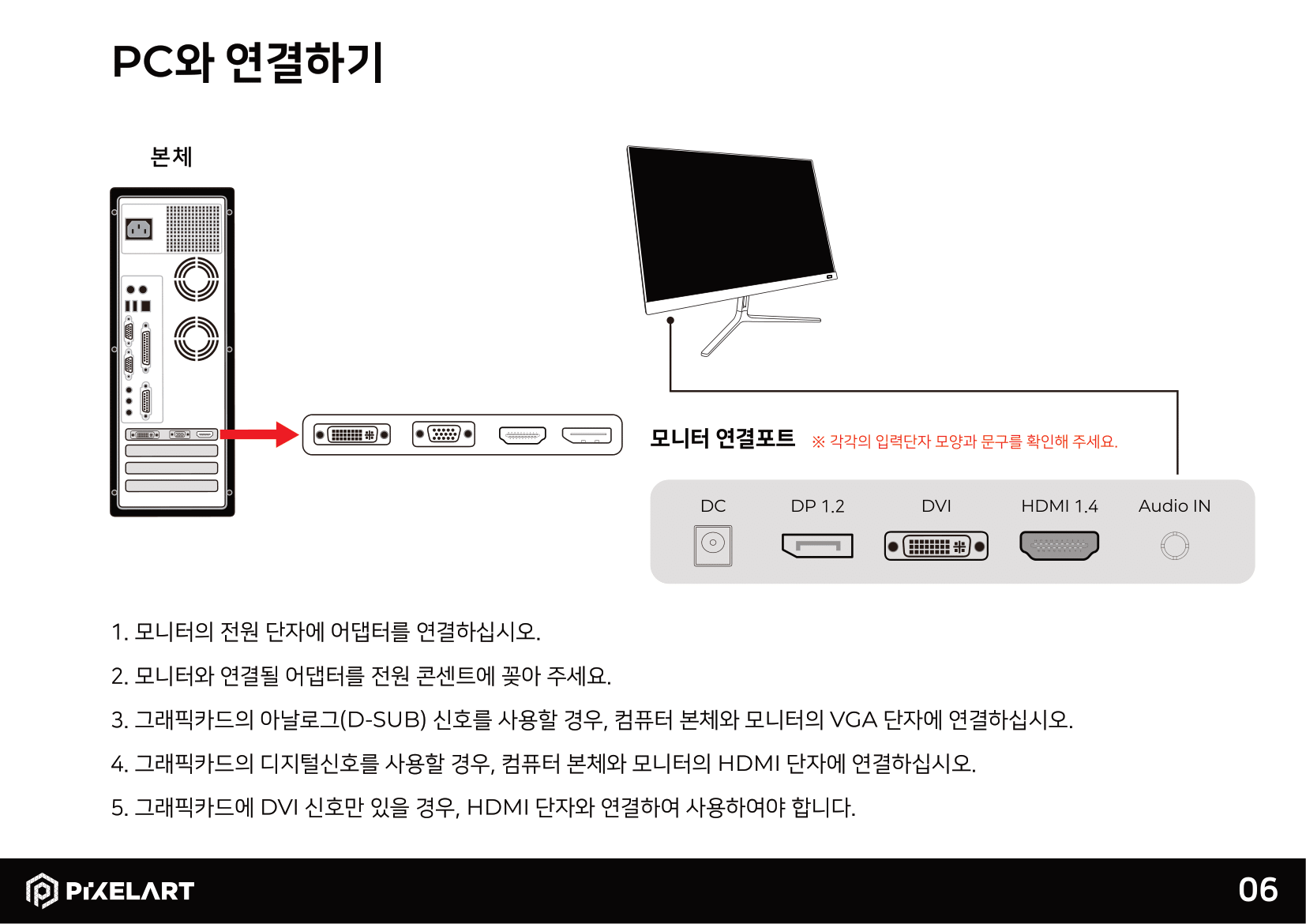
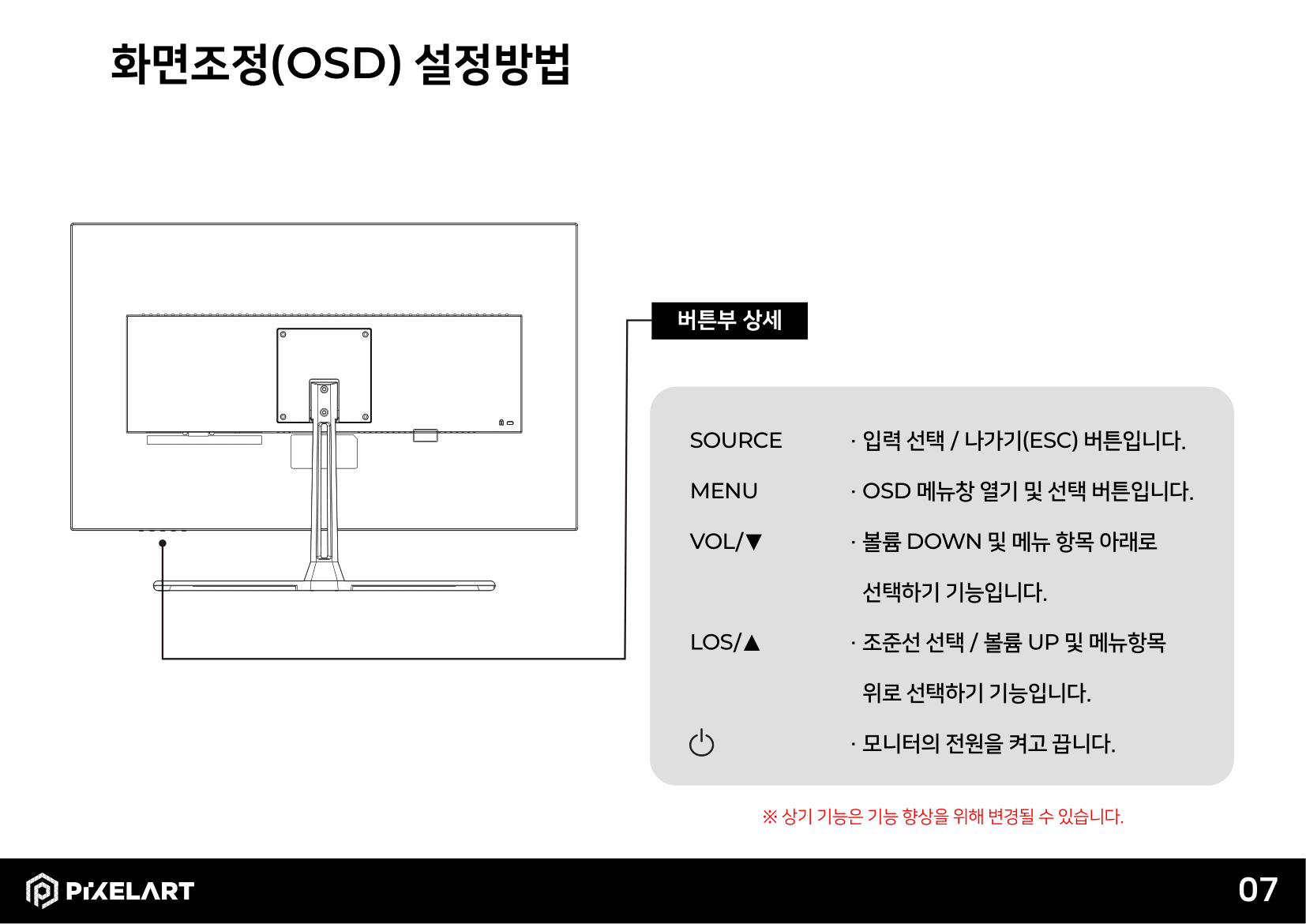
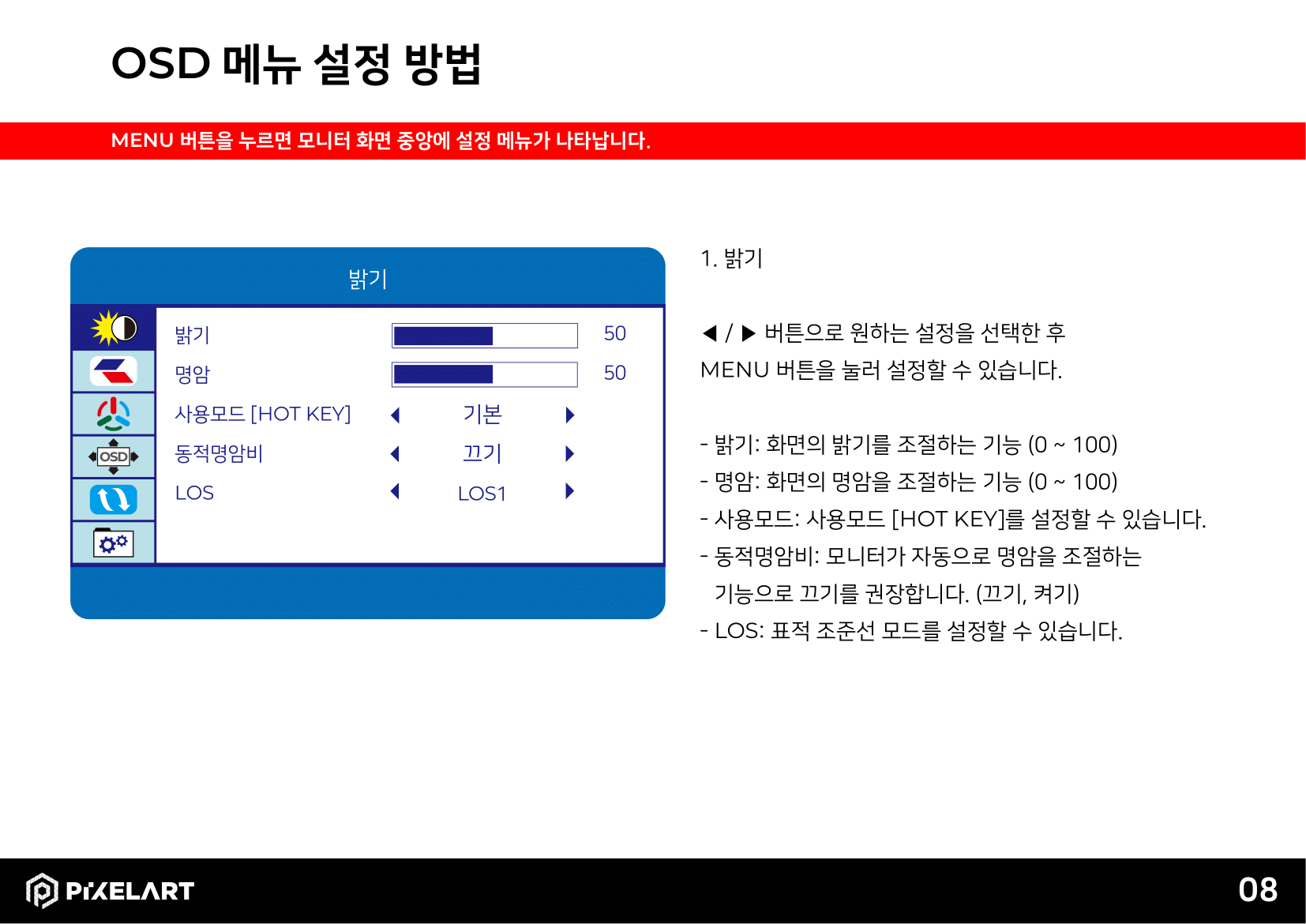
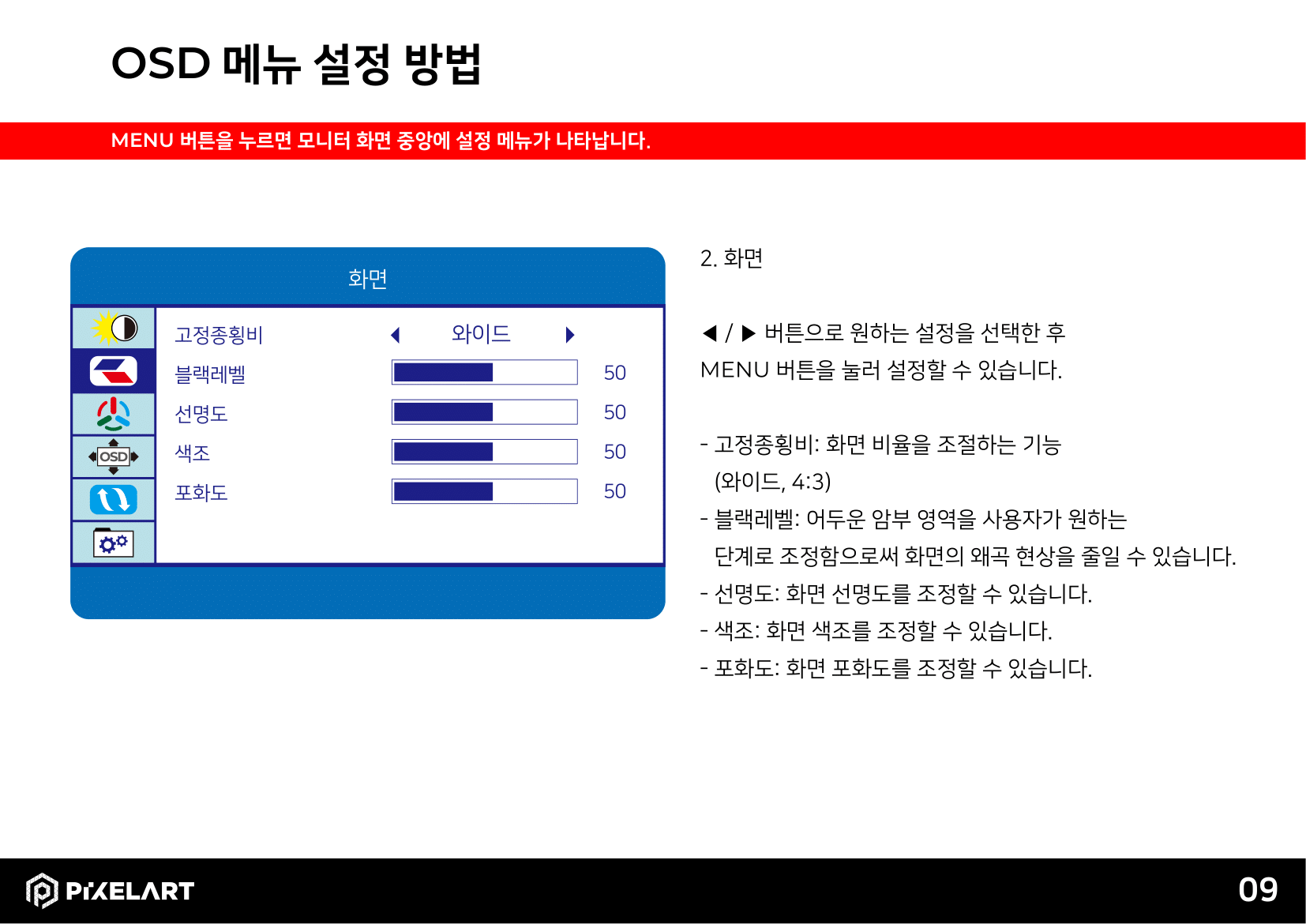
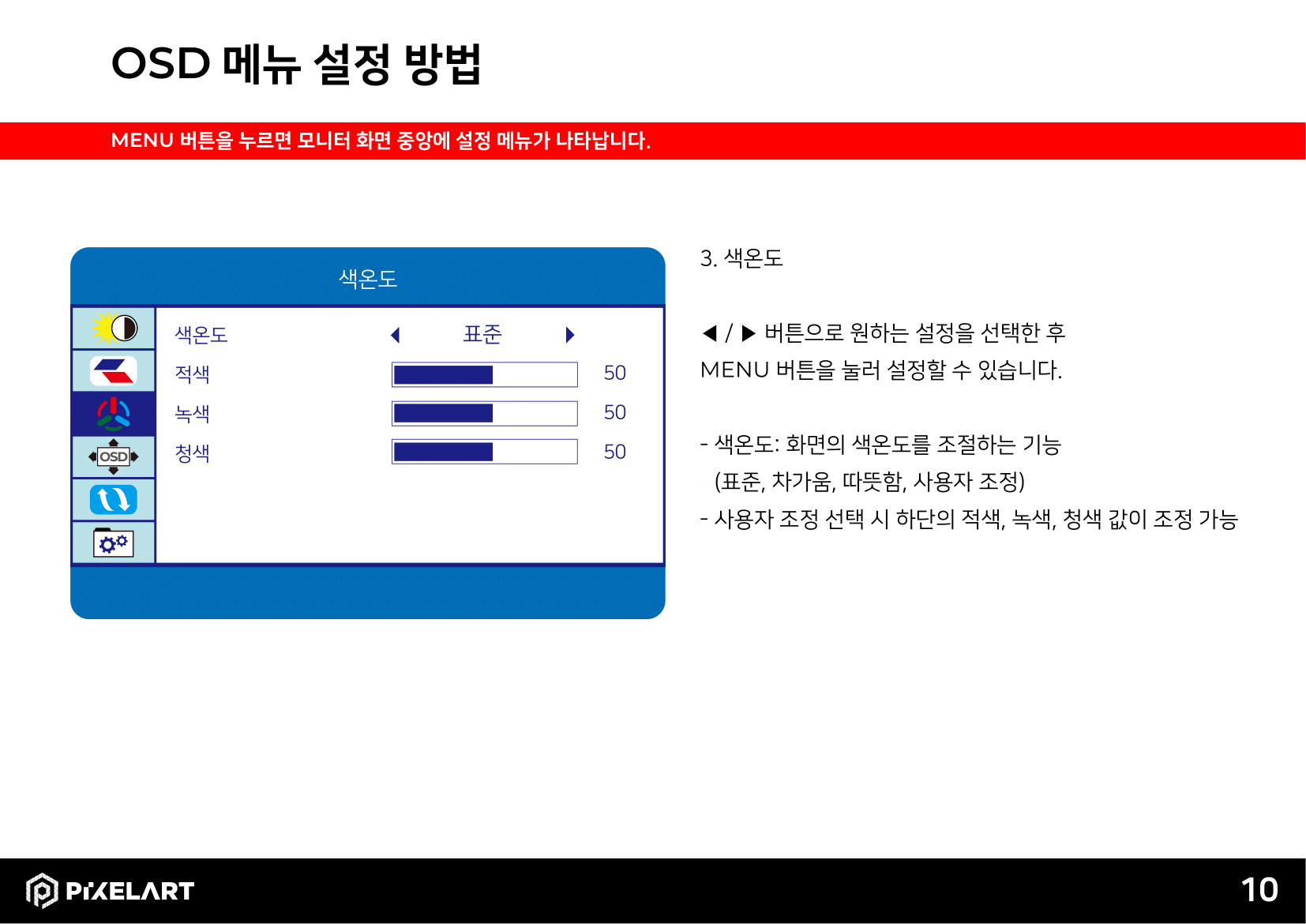
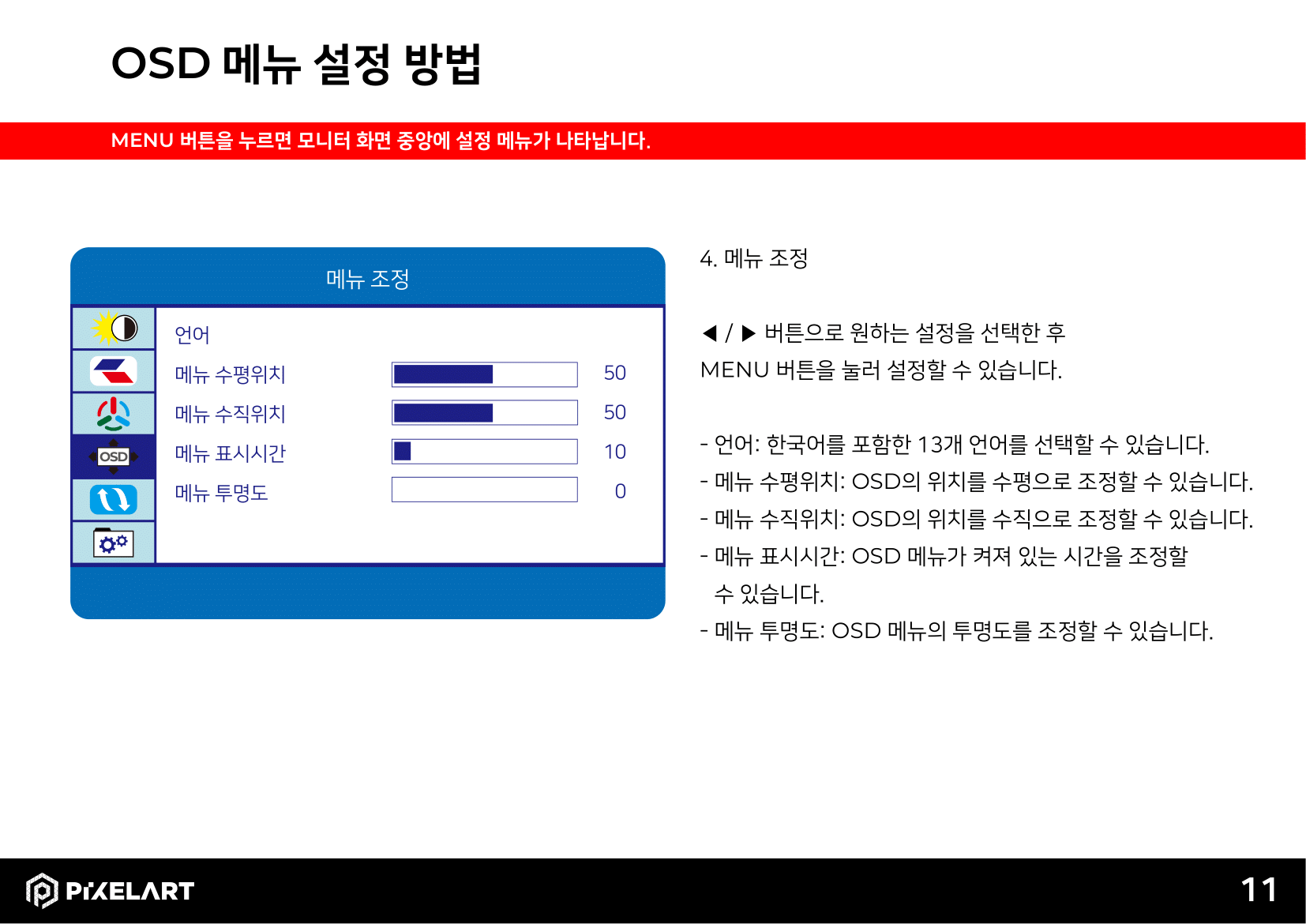
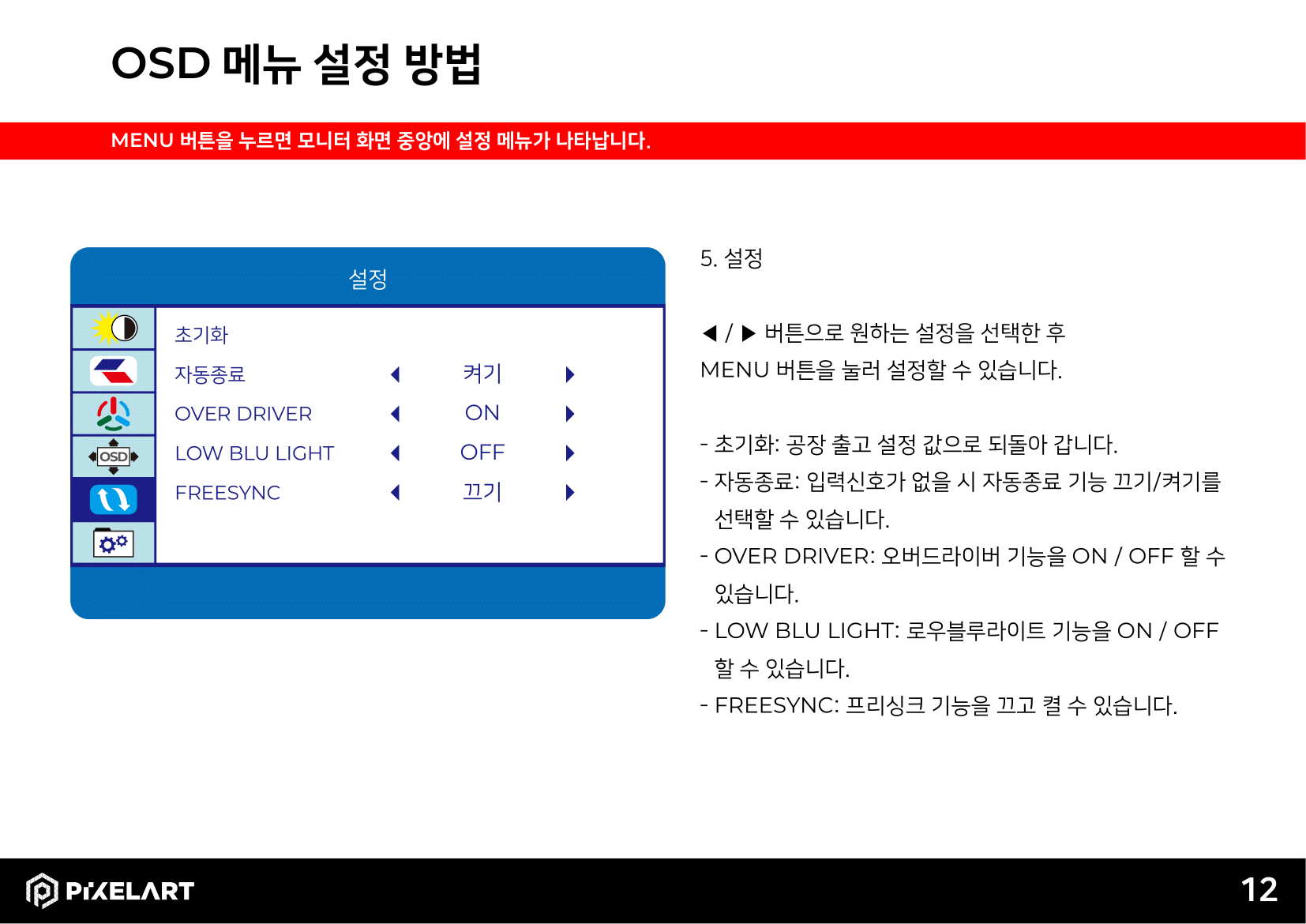
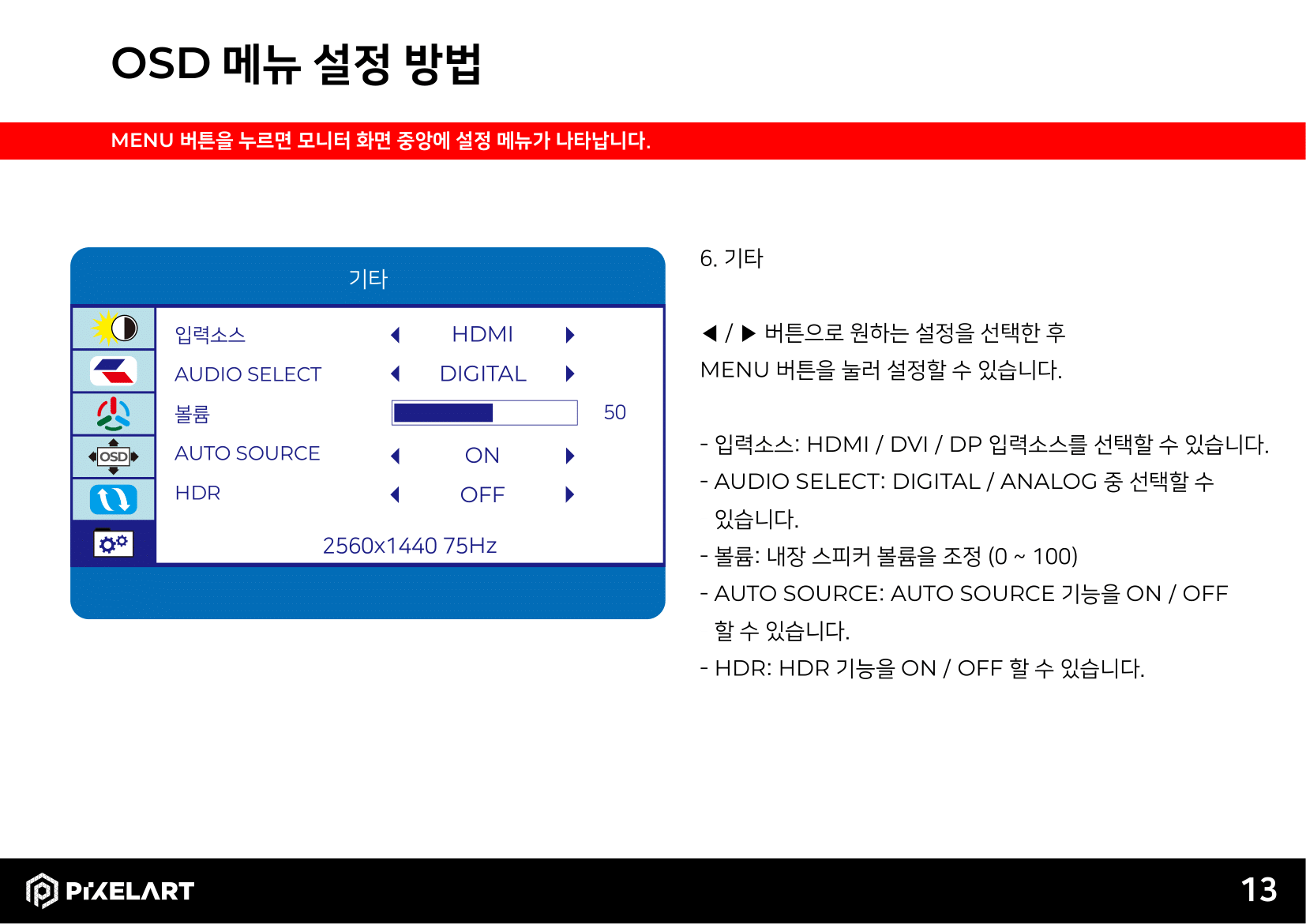
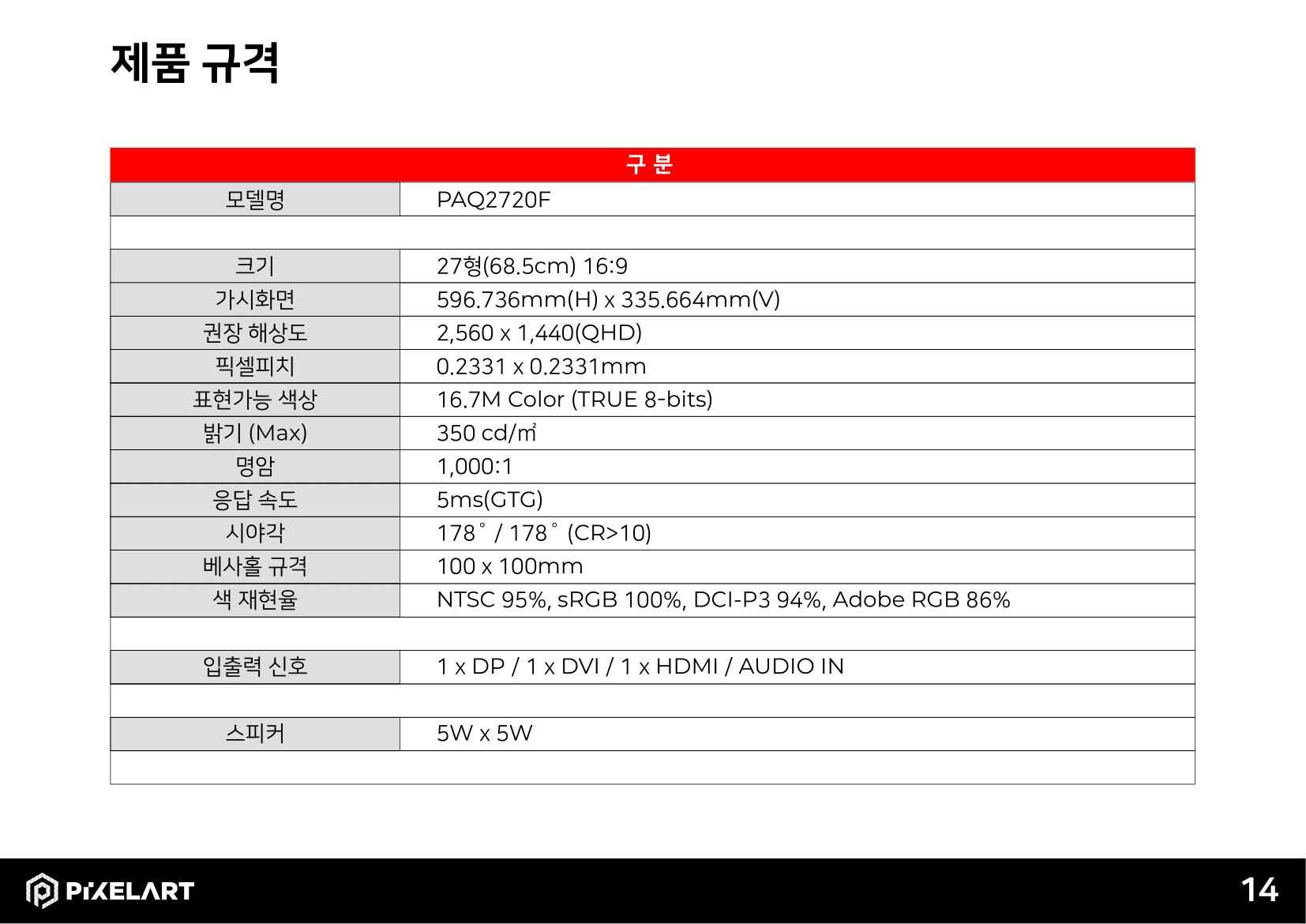
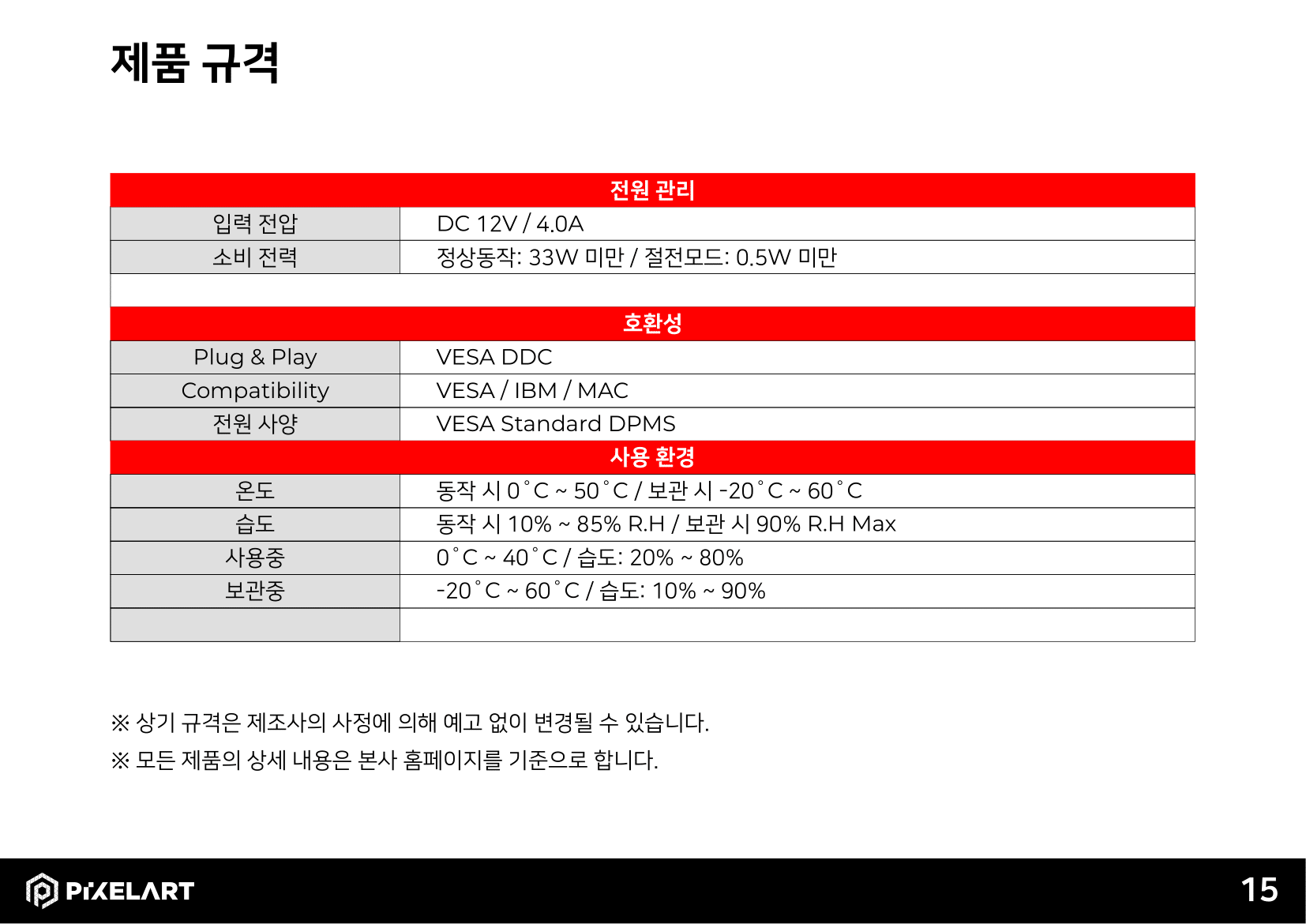
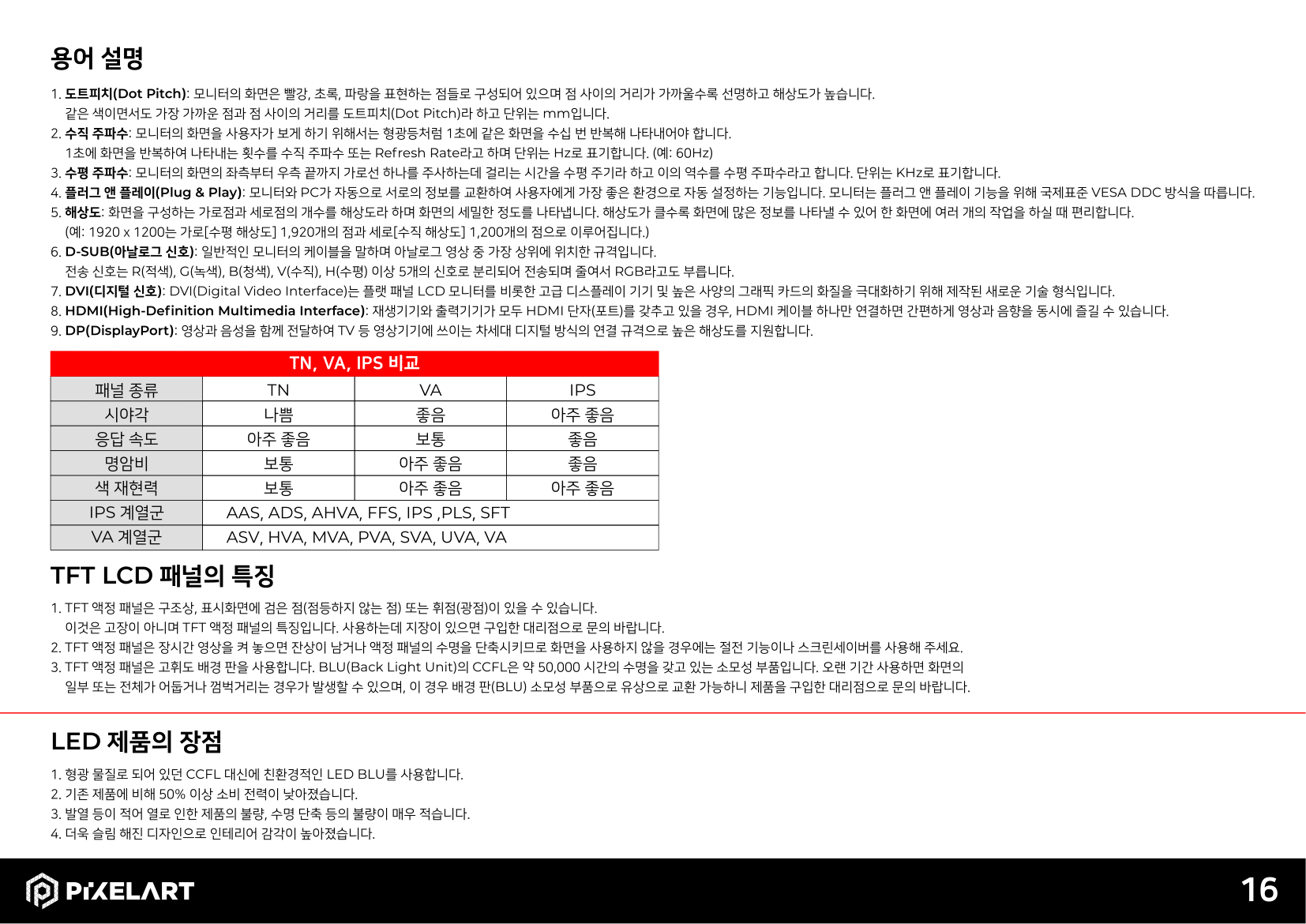
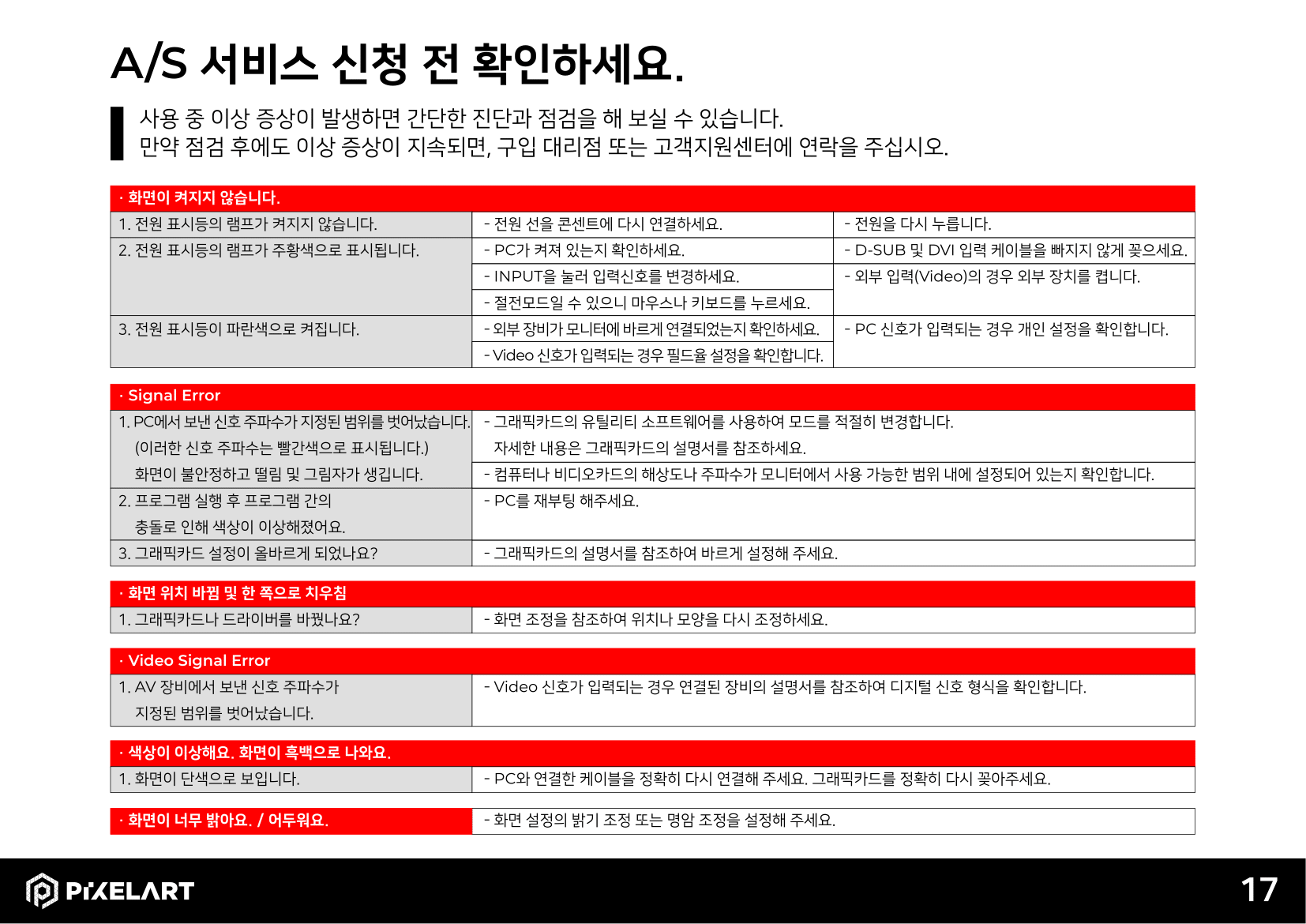
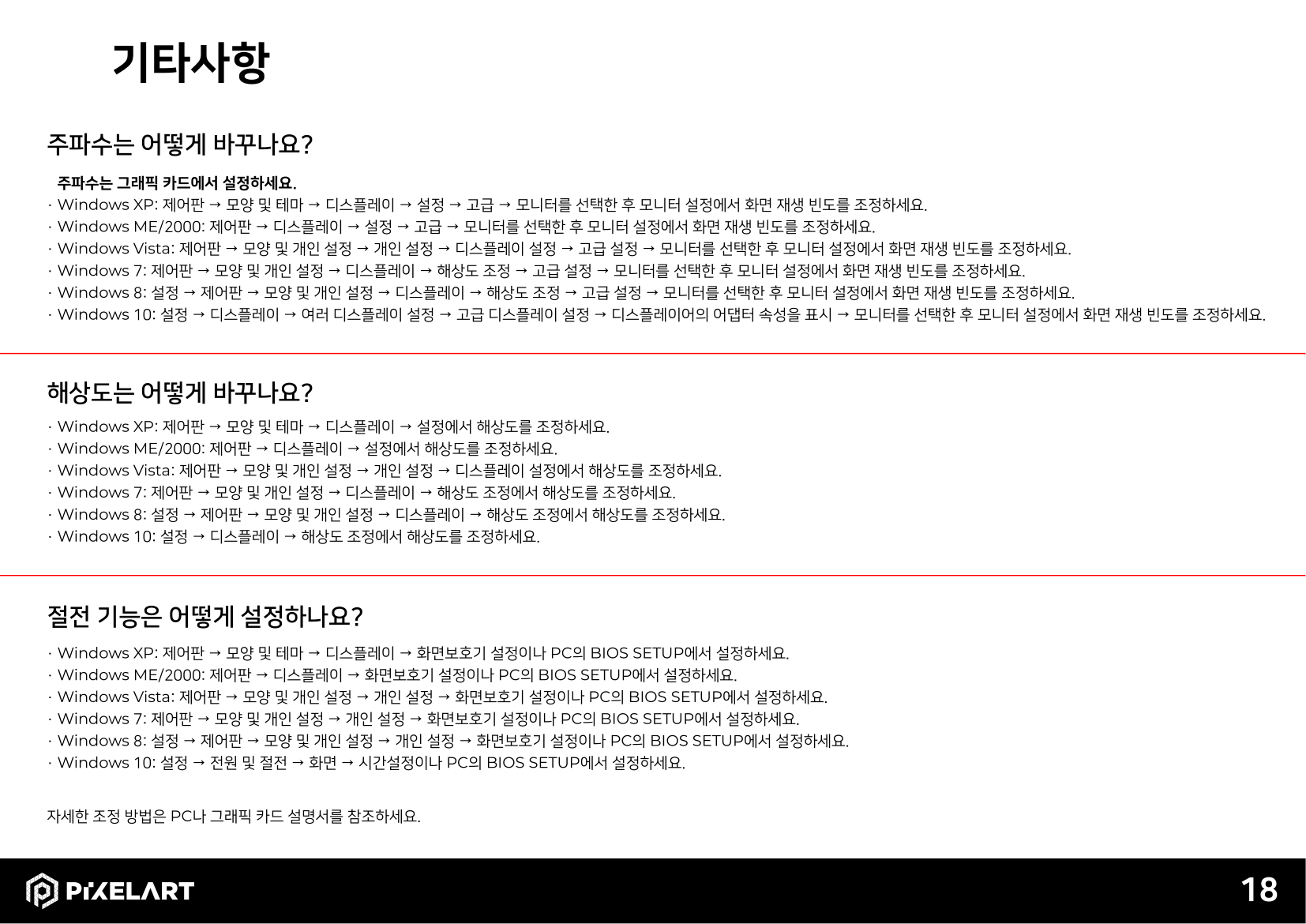
홈페이지에서도 PDF파일을 쉽게 찾을 수 있지만,
혹여나 설명서를 찾으러 오신 분을 위해 설명서 이미지를 업로드했습니다!
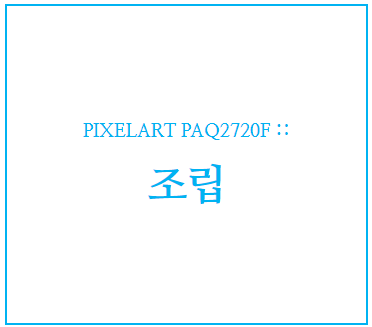

모니터 스탠드를 조립하는 사진입니다.
나사 모양이 특이해서 간단하게 손으로 조립할 수도 있고,
집에 있는 일자 드라이버로 더 강하게 체결할 수도 있습니다.
모니터 스탠드는 도색처리된 금속재질으로,
약 306g의 무게를 갖고 있습니다.
바닥의 고무패드는 쉽게 미끄러지지 않도록 도와주는데다,
스탠드가 묵직한만큼 더욱 안정적인 사용이 가능할 것으로 보입니다.

조립한 스탠드를 모니터에 체결하는 사진입니다.
구성품에 포함된 지주핀(?) 드라이버를 이용하시면,
별도의 도구 없이도 모니터 조립이 가능합니다.
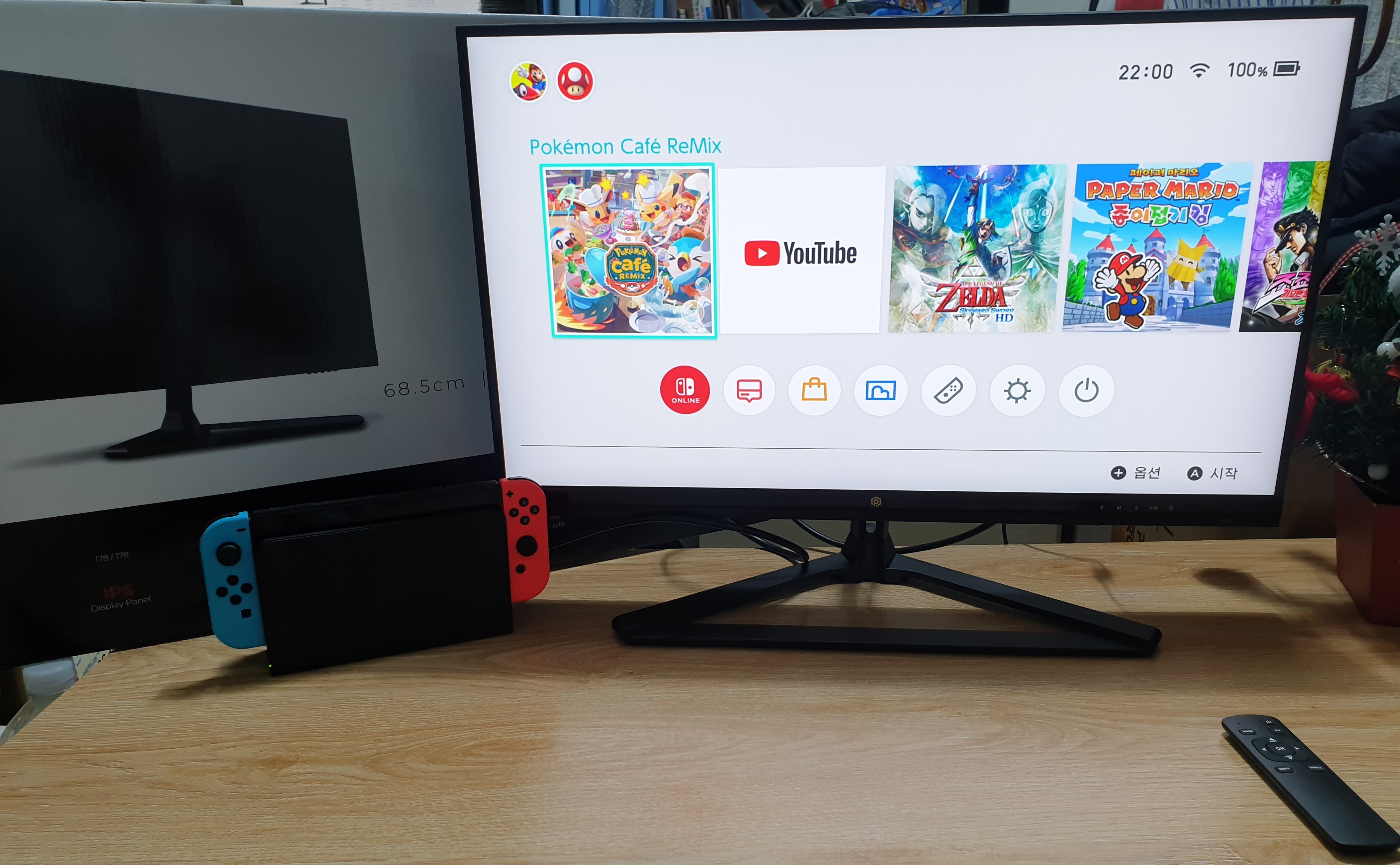
HDMI 케이블을 통해 닌텐도 스위치 OLED를
모니터에 연결해서 화면을 송출한 사진입니다.
5W+5W 스피커가 탑재되어있어,
별도의 스피커 연결없이 TV의 역할을 할 수 있습니다.
스피커 출력이 높을수록 높은 음에서 찢어지는 소리 없이 음원 그대로를 감상할 수 있죠.
동일 가격대의 모니터에 탑재된 스피커들이 최대 3W+3W라는 점을 고려하면,
확실히 가성비가 좋은 모니터라고 생각합니다.

모니터의 구성품인 리모컨을 사용해,
OSD 설정을 조작하는 동영상입니다.
리모컨으로 밝기 및 볼륨 조절이 가능해,
닌텐도 스위치 본체를 조작하지 않아도 돼서 굉장히 편합니다.
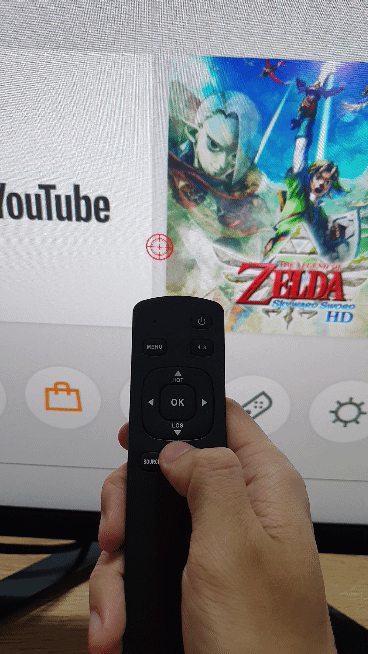
게임 플레이를 보조하는 조준선 표시 기능입니다.
조준선의 가시성이 떨어지는 FPS게임에서 활용한다면,
더 높은 킬뎃을 보여줄 수 있지 않을까 기대합니다.
모니터에 닌텐도 스위치 OLED를 연결해,
죠죠의 기묘한 모험 올 스타 배틀 R 체험판 게임을 플레이하는 동영상입니다.
350nits 밝기와 선명한 컬러감이 확실하게 눈에 띕니다.
특히 동영상 시작부분의 쨍한 색감이 마음에 드네요.
격투게임은 퀸 오브 하트 외에는 즐겨본 적이 없어서,
주구장창 당하기만 하다가 마지막에 역전승 동영상이 나와서 기쁘네요 ㅋㅋ
모니터에 닌텐도 스위치 OLED를 연결해,
오버워치2 게임을 플레이하는 동영상입니다.
A급 정품 IPS 모듈 패널을 사용해,
왜곡 없는 광시야각과 입체감을 보여주는 게이밍모니터.
키 배열이 너무 복잡해서 정신이 나갈 것 같습니다.
저의 추한 플레이를 보지말고, 화면의 움직임을 봐주세요 ㅠㅠ
모니터에 PC를 연결해,
오버워치2 게임을 플레이하는 동영상입니다.
닌텐도 스위치 OLED는 최대 60프레임까지 지원하기 때문에,
PC버전을 통해 75프레임 + 75Hz의 주사율을 보여드리고자 합니다.
5ms(GTG) 응답속도로 게이밍, 영화, 미디어 작업 등 빠른 화면 전환에도
잔상없이 부드럽고 선명하게 화면을 출력하니까,
게이밍 뿐만 아니라 일상 용도 사용에도 적합하겠죠?
이번에도 플레이는 처참했지만, 팀원의 노력으로 승리했네요 ㅎ
모니터에 닌텐도 스위치 OLED를 연결해,
젤다의 전설 스카이워드 소드 HD 게임을 플레이하는 동영상입니다.
일부러 그런건 아닌데 얘가 왜 계속 용암에 빠지는지 모르겠습니다.
초록색 옷 입은 애가 젤다죠?
이렇게 격투게임, FPS게임, RPG게임을 플레이 해봤는데요.
고화질 동영상이나, 동영상 편집 작업과 같은 사무 환경에서는 어떨까요?
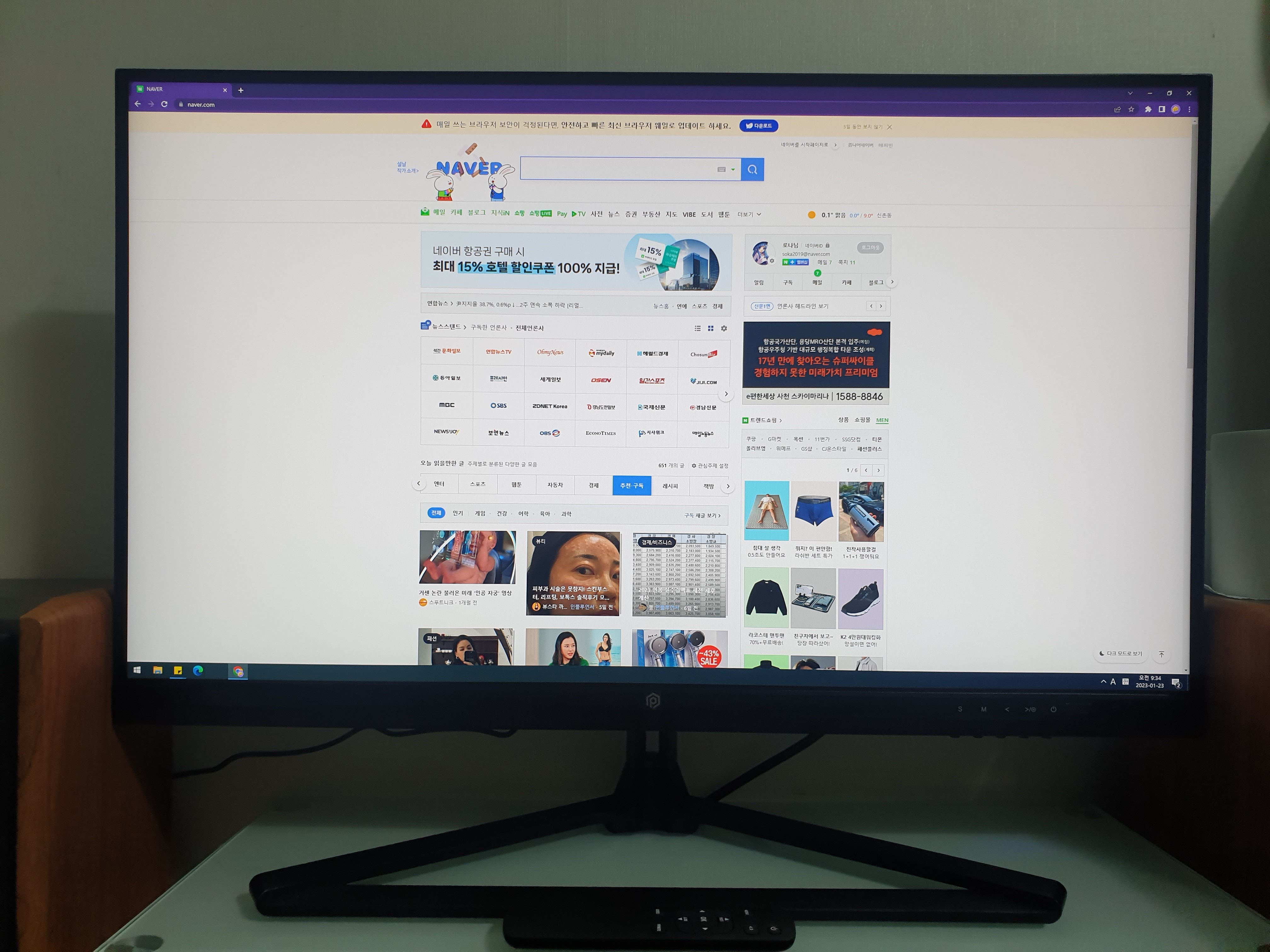

PC에 연결해서 인터넷 창을 띄운 사진입니다.
저는 24인치 FHD 모니터만 사용하다가,
이번에 27인치 QHD 모니터를 처음 사용해봤습니다.
단순히 3인치 정도 모니터가 커지는 정도라고 생각했는데,
제 생각보다 훨씬 넓은 화면을 사용할 수 있네요.
항상 모니터 화면이 부족하다고 생각했는데,
이 정도면 온갖 작업 화면을 동시에 띄워도 부담이 없을 것 같습니다.
모니터에 PC를 연결해,
고화질 동영상을 재생하는 모습을 촬영한 동영상입니다.
1,670만 컬러 색재현율의 컬러 스펙트럼으로,
전문 디자인 작업에도 탁월한 성능을 보여줄 것으로 기대됩니다.

이번에는 파워디렉터19를 활용해,
카트라이더 드리프트 동영상을 편집하는 사진입니다.
기존의 24인치 FHD 모니터로는 화면이 너무 좁다고 생각했는데,
제대로 된 편집 환경을 보여주는 것 같아서 마치 전문가가 된 기분이네요 ㅎ
※리버텍 PIXELART PAQ2720F에 대한 개인적인 의견
안정감 있는 무게의 스탠드, 5W+5W 스피커 탑재로 준수한 사운드, 27인치 QHD의 넓은 화면, 75Hz 주사율, 350cd의 밝기 등을 체험하고 나서, 기존에 사용하던 24인치 FHD 모니터를 사용해보니, 역체감이 확실하게 느껴지네요. 빠른 기간 내에 27인치 QHD 모니터를 구매하게 될 것 같습니다!
※ 구매링크 : https://prod.danawa.com/info/?pcode=16944236























![엔비디아와 그래픽카드 제조를 '따위' 취급한 댓가를 치르는 한국 AI 하드웨어 제조산업 [PC흥망사 122]](https://img.danawa.com/images/attachFiles/6/809/5808428_1.jpeg?shrink=320:180)




![[다나와] LG전자 울트라PC 라이젠5 윈11홈 램16GB NVME256GB (혜택가 63만대)](https://img.danawa.com/images/attachFiles/6/810/5809134_18.jpg?fitting=Large|140:105&crop=140:105;*,*)









